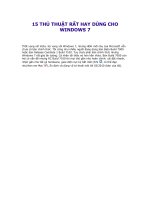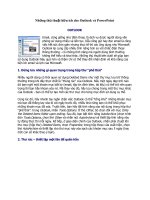Tài liệu 5 thủ thuật giúp sử dụng tối ưu Tomato trên Router docx
Bạn đang xem bản rút gọn của tài liệu. Xem và tải ngay bản đầy đủ của tài liệu tại đây (103.02 KB, 3 trang )
5 thủ thuật giúp sử dụng tối ưu Tomato trên
Router
1. Tăng cường tín hiệu cho mạng không dây (Wireless) của bạn
Đôi khi tín hiệu wireless trên router của bạn không đủ mạnh để bao phủ toàn bộ
khu vực cần dùng. Trong hầu hết các trường hợp, giải pháp thường được áp dụng
nhất là đặt lại vị trí của bộ định tuyến không dây. Nhưng nếu cách này vẫn không
đem lại hiệu quả thì bạn có thể khắc phục vấn đề này bằng cách tăng cường tín
hiệu mạng trong Tomato với vài bước cơ bản sau.
Khởi động trình duyệt của bạn và điều hướng tới router Tomato. Kích
chọn Advanced > Wireless ở thanh bên trái. Tại phần bên phải, nhìn xuống cuối
trang bạn sẽ thấy mục “Transmit Power”. Giá trị mặc định của nó trong Tomato
là 42mW (milliwatts), và giá trị tối đa mà Tomato hỗ trợ là 251mW. Tuy nhiên
chúng tôi khuyến cáo các bạn nên thiết lập ở mức 70mW, bởi nếu cao hơn sẽ
khiến router bị nóng lên và tuổi thọ sẽ giảm đi.
2. Ép xung CPU cho router
Lưu ý: Trước khi thực hiện bước này bạn cần chắc chắn rằng router của bạn hoạt
động ổn định, không quá nóng để tránh gây cháy router. Ngoài ra cần thực hiện
chính xác theo các bước dưới đây để đạt hiệu quả cao nhất.
Việc ép xung cho router có những lợi thế: đáp ứng các trang web nhanh hơn, tốc
độ download nhanh hơn, và độ trễ sẽ giảm đáng kể. Đặc biệt khi ép xung CPU của
router sẽ cung cấp thời gian đáp ứng nhanh hơn giữa các kết nối LAN và chính
bản thân router. Hầu như không có nguy hiểm nào xảy ra (nếu thực hiện đúng) và
bạn không cần tìm hiểu đến hệ số nhân hay mối liên hệ FSB.
Tuy nhiên, mỗi router sẽ có tần số đồng hồ khác nhau mà CPU có thể xử lý. Hãy
kiểm tra DD-WRT Wiki để biết thêm thông tin về CPU của router và tốc độ của
nó. Chúng tôi sử dụng Linksys WRT54GL nên theo mặc định tốc độ xung nhịp
CPU sẽ là 200 MHz. Bạn hoàn toàn có thể tăng xung nhịp này lên thêm 50 MHz
mà không gây hư hại gì cho thiết bị cũng như không cần trang bị thêm hệ thống
làm mát nào.
Các tần số mà WRT54GL hỗ trợ (tính bằng MHz): 183, 188, 197, 200, 206, 212,
216, 217, 225, 238, 240, và 250.
Tiếp theo bạn cần cho phép truy cập SSH trên router của mình và chạy 3 lệnh đơn
giản sau. Nhưng trước tiên, đăng nhập vào router của mình, kích vào liên
kết Administration ở phần bên trái, cuộn xuống bên dưới bạn sẽ thấy mục “SSH
Daemon”. Hãy chắc chắn rằng phần “Enable at Startup” đã được đánh dấu.
Cuộn tiếp xuống phía dưới để thấy mục “Password” và nhập vào mật khẩu truy
cập SSH, kích Save để lưu lại thiết lập.
Lúc này SSH đã được kích hoạt trên router và chúng ta có thể truy cập, hãy tải về
một chương trình cho phép truy cập router thông qua SSH. Ở đây chúng tôi sử
dụng PuTTY dành cho Windows (đối với người dùng Mac hay Linux có thể dùng
các ứng dụng được tích hợp sẵn trong Terminal).
Nhập vào địa chỉ IP của router và chọn mục SSH ở phần Connection type. Kích
nút Open.
Bạn sẽ nhận được thông báo đăng nhập, nhập vào “root” với yêu cầu cho
username rồi ấn Enter, khi yêu cầu password bạn nhập vào mật khẩu đã thiết lập ở
trên. Tiếp theo nhập vào 3 dòng lệnh dưới đây (ấn Enter sau mỗi dòng), thay
thế xxx bởi tần số bạn muốn (chỉ được phép thuộc khoảng 183, 188, 197, 200,
206, 212, 216, 217, 225, 238, 240, và 250). Tuyệt đối không gõ tần số nào khác